Fråga
Problem: Hur fixar jag ERR_BAD_SSL_CLIENT_AUTH_CERT-felet i Google Chrome?
Hej, jag kan inte ange min e-postadress och webbläsarens felkod ERR_BAD_SSL_CLIENT_AUTH_CERT hindrar mig från att komma åt kontot. Jag märkte att det hände med andra webbplatser. Allt detta händer i Google Chrome-webbläsare, så jag tror att applikationen är problemet. Hur fixar jag detta SSL-certifikatproblem? Hjälp!
Löst svar
ERR_BAD_SSL_CLIENT_AUTH_CERT fel är problemet som ofta irriterar användare online.[1] Det här är problemet som uppstår i webbläsaren Google Chrome när webbläsaren inte accepterar säkerhetscertifikaten från vissa webbplatser. Den här felkoden kan ibland utlösas av kända och vanliga webbplatser som google.com, gmai.com, outlook.com, facebook.com och andra.
Den specifika koden är specifik för webbläsaren Google Chrome. Orsaker till problemet kan vara relaterade till protokollfiltreringen eller inställningarna för tid och datum, andra funktioner som inte är synkroniserade. Vissa antivirusverktyg och -program kan orsaka problem med maskinen på grund av kompatibilitetsproblem med andra appar eller protokoll och inställningar.
Det finns olika utlösare och olika lösningar för de separata problemen som leder till det specifika certifikatfelet i webbläsaren. ERR_BAD_SSL_CLIENT_AUTH_CERT-felet kan orsakas av Windows-operativsystemet eller program som är inaktuella. det är vanligt att själva operativsystemet uppdateras[2] för att orsaka problem på datorn.
Korrupta data eller ändrade inställningar, filer på maskinen kan ofta leda till Windows-problem och utlösa problem med webbplatser, webbläsare, andra applikationer. Dessa problem kan uppstå på grund av skadlig programvara[3] infektioner och rester av dessa cyberhot. Det är möjligt att webbläsaren innehåller en del cachad data och det är detta som avbryter funktionen.
Google Chrome har också drabbats av olika buggar relaterade till SSL-certifikaten, så att uppdatera webbläsaren kan hjälpa. Ändå kan lösningen för att åtgärda ERR_BAD_SSL_CLIENT_AUTH_CERT-felet i Google Chrome vara att reparera dessa problem med filer och skadade data på maskinen. ReimageMac tvättmaskin X9 kan programmet hjälpa till med det direkt. Andra metoder listas för dig nedan, så försök att lita på dessa instruktioner och kontrollera vad som fungerar för dig.
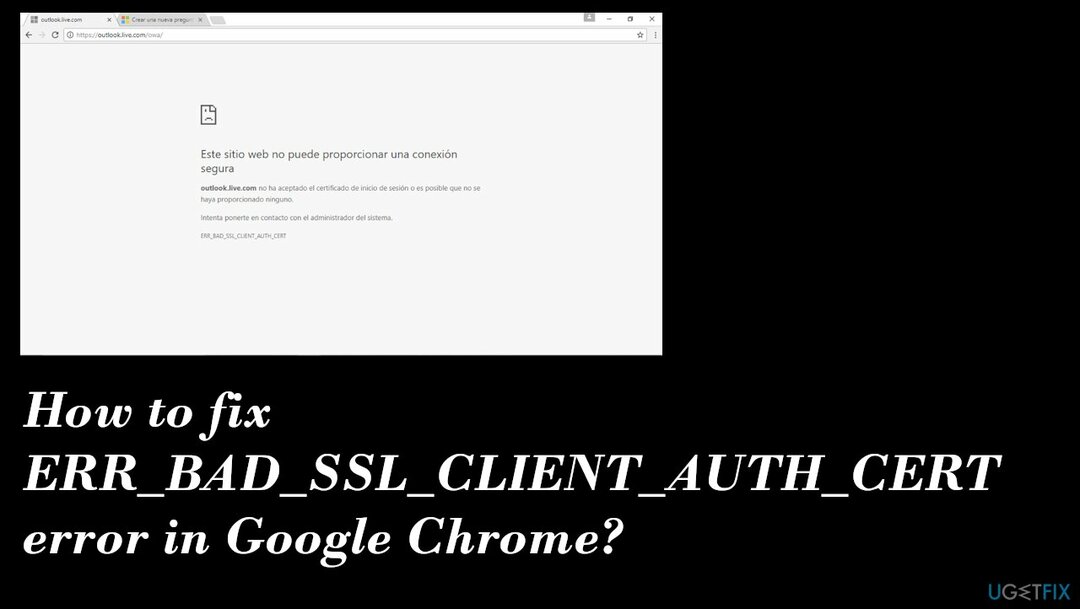
Alternativ 1. Ställa in rätt tid och datum
För att reparera skadat system måste du köpa den licensierade versionen av Reimage Reimage.
- Tryck Windows-tangent + R för att öppna en Kör-dialogruta.
- Typ ms-inställningar: datum och tid och tryck på Enter för att öppna Datum Tid fliken i inställningar app.
- Eller sök efter inställningen i sökrutan.
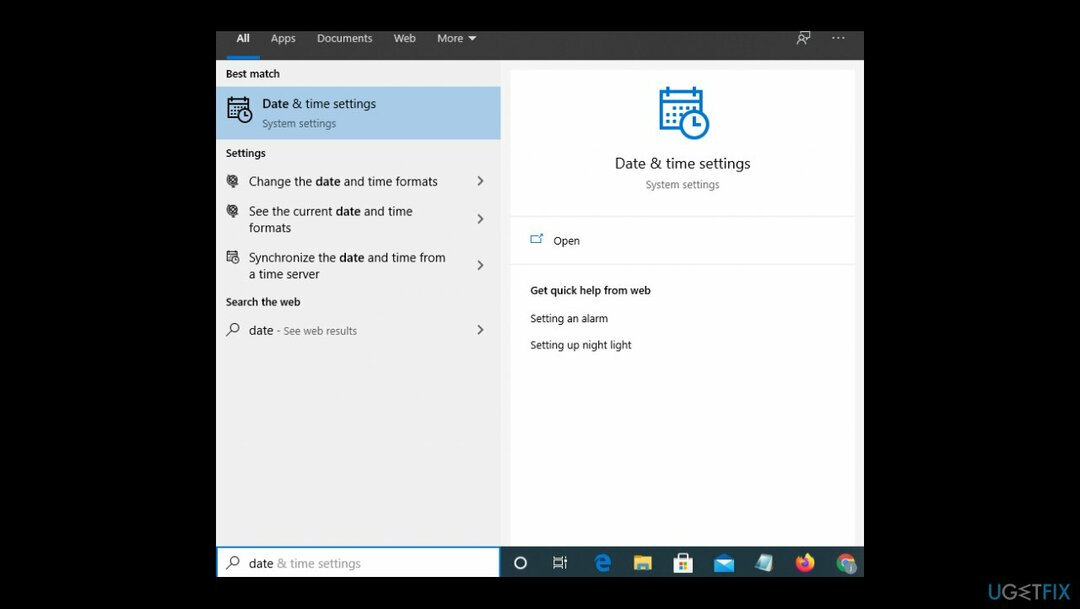
- Under Datum Tid, se till att växlarna associerade med Ställ in tiden automatiskt och Ställ in tidszon automatiskt är aktiverade.
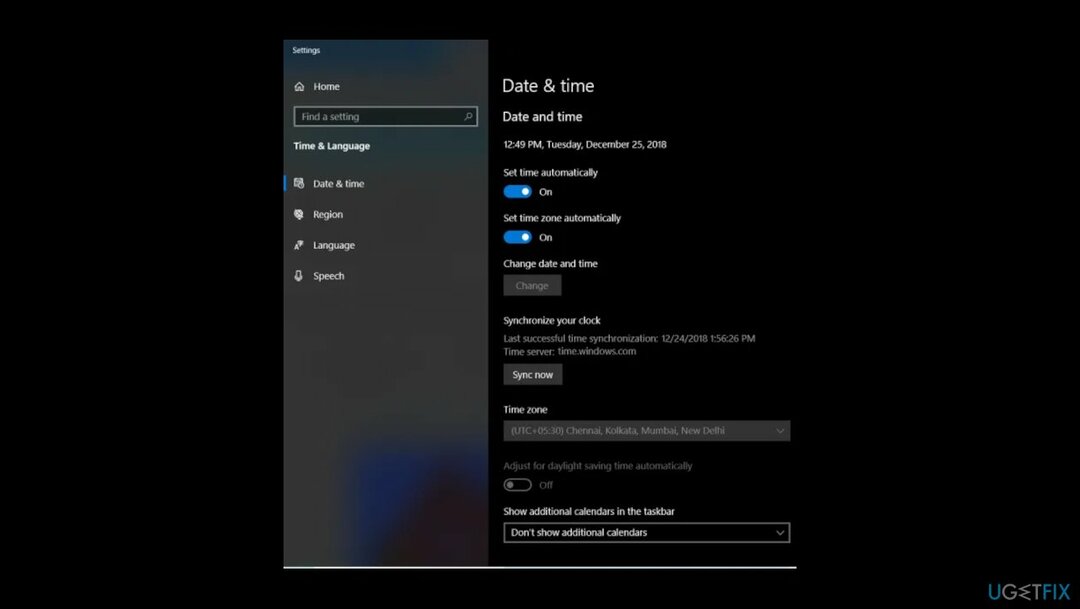
- När tid och datum har uppdaterats startar du om din dator.
Alternativ 2. Kontrollera och tillämpa uppdateringar
För att reparera skadat system måste du köpa den licensierade versionen av Reimage Reimage.
- Tryck Windows-tangent + R att öppna upp en Springa dialog ruta.
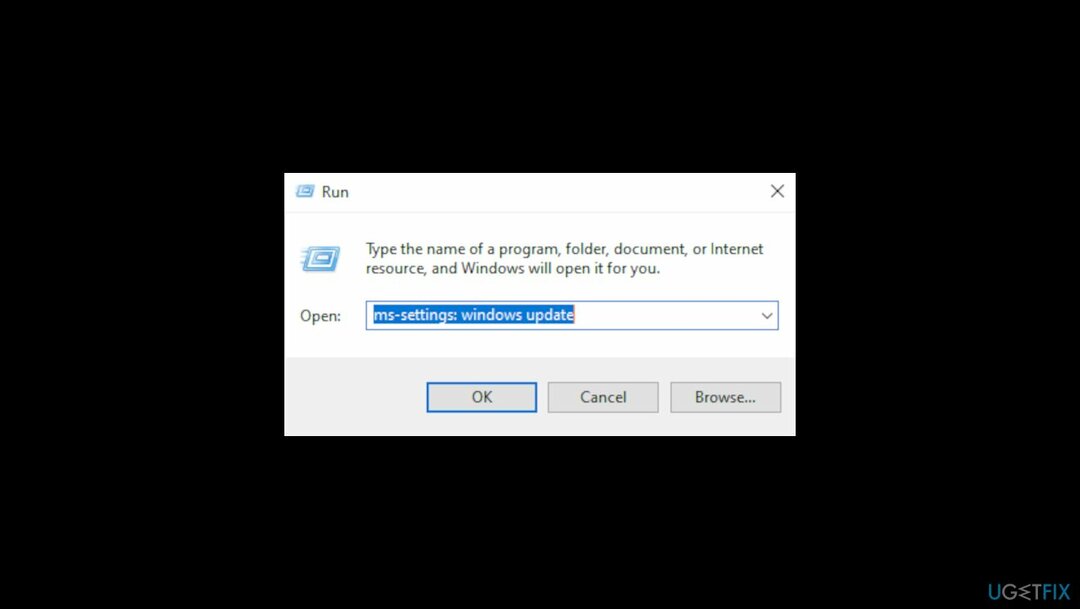
- Typ ms-inställningar: windowsupdate och tryck Stiga på.
- Du kan också öppna Windows Update-skärmen från inställningar app.
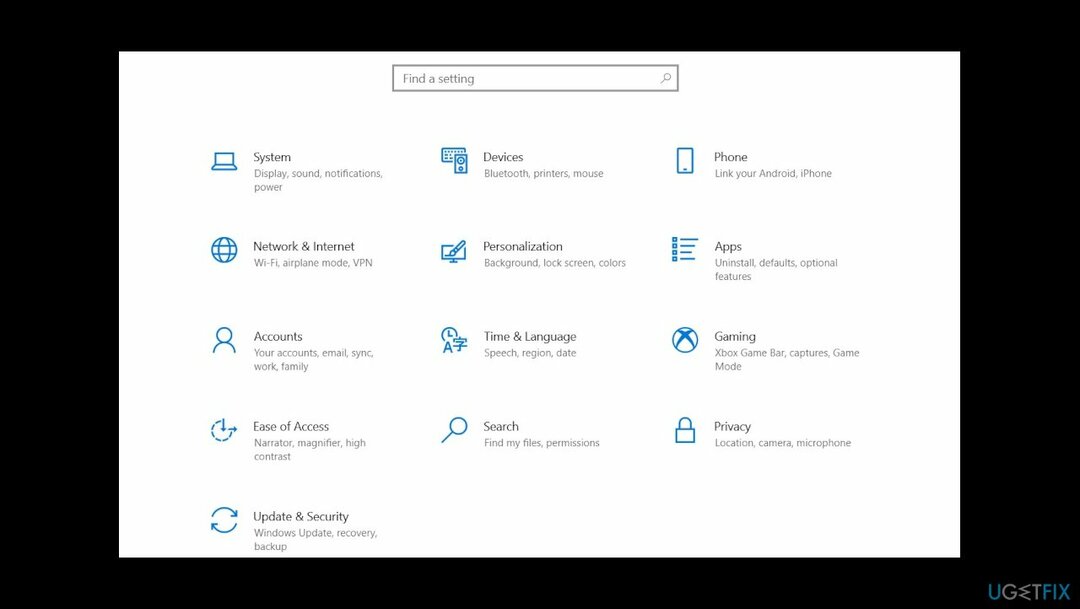
- Klicka på Sök efter uppdateringar och följ instruktionerna på skärmen för att installera alla väntande säkerhetsuppdateringar.
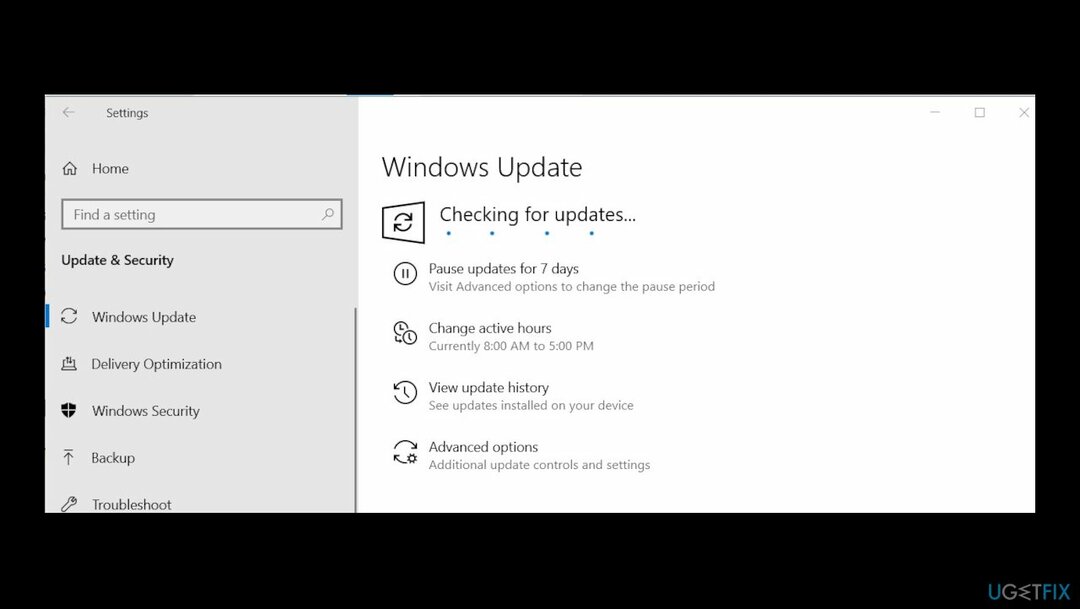
- Omstart.
Alternativ 3. Uppdatera Chrome
För att reparera skadat system måste du köpa den licensierade versionen av Reimage Reimage.
- Öppna Google Chrome, klicka på åtgärdsknappen (ikonen med tre punkter) och gå till Hjälp.
- Hitta sedan Om Google Chrome.
- Vänta tills Google söker efter uppdateringar och följ sedan anvisningarna på skärmen för att installera de senaste versionerna om en ny version är tillgänglig.
- Starta om din Chrome-webbläsare.
Alternativ 4. Rensa surfhistoriken
För att reparera skadat system måste du köpa den licensierade versionen av Reimage Reimage.
- Öppna Google Chrome och gå till inställningar.
- Scrolla hela vägen ner till botten av skärmen och klicka på Avancerad.
- Gå till Sekretess och säkerhet flik.
- Scrolla ner till botten av listan och klicka på Rensa surfhistoriken.
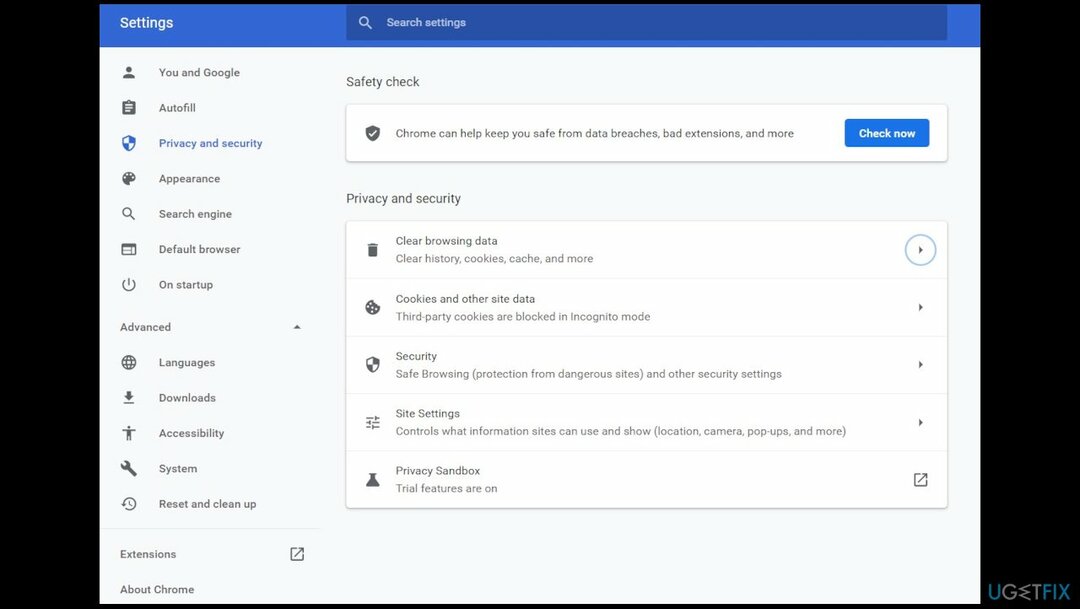
- Välj Avancerad fliken, ställ in Tidsintervall till Hela tiden, och markera varje ruta nedan förutom Lösenord och annan inloggningsinformation och Medielicenser.
- Träffa Radera data och vänta på att processen ska slutföras.
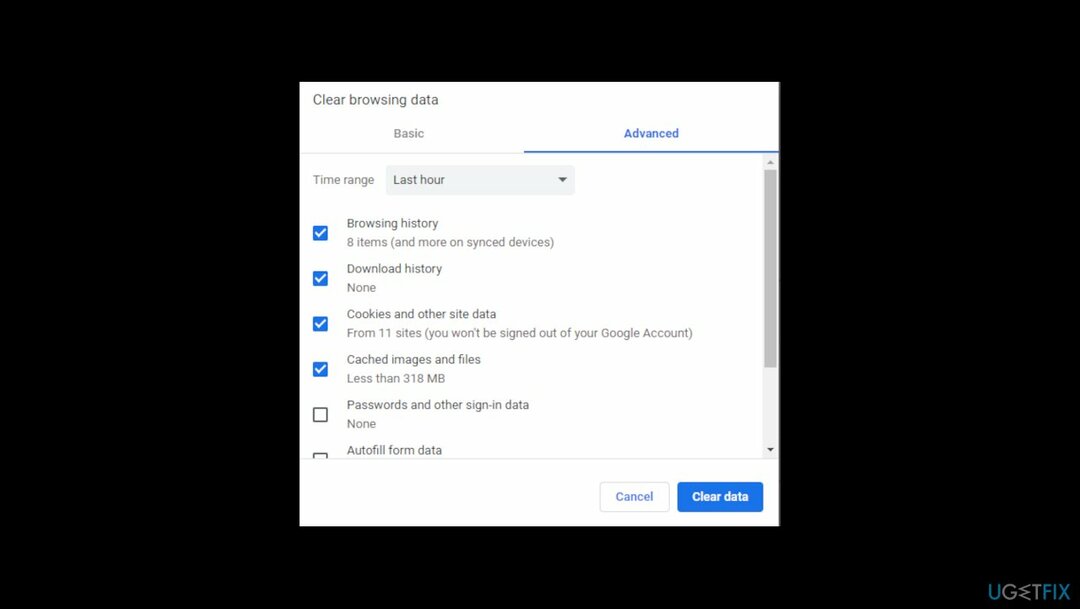
- Starta om datorn och se om problemet har lösts.
Reparera dina fel automatiskt
ugetfix.com-teamet försöker göra sitt bästa för att hjälpa användare att hitta de bästa lösningarna för att eliminera sina fel. Om du inte vill kämpa med manuella reparationstekniker, använd den automatiska programvaran. Alla rekommenderade produkter har testats och godkänts av våra proffs. Verktyg som du kan använda för att åtgärda ditt fel listas nedan:
Erbjudande
gör det nu!
Ladda ner FixLycka
Garanti
gör det nu!
Ladda ner FixLycka
Garanti
Om du misslyckades med att åtgärda ditt fel med Reimage, kontakta vårt supportteam för hjälp. Vänligen meddela oss alla detaljer som du tycker att vi borde veta om ditt problem.
Denna patenterade reparationsprocess använder en databas med 25 miljoner komponenter som kan ersätta alla skadade eller saknade filer på användarens dator.
För att reparera skadat system måste du köpa den licensierade versionen av Reimage verktyg för borttagning av skadlig programvara.

En VPN är avgörande när det kommer till användarnas integritet. Onlinespårare som cookies kan inte bara användas av sociala medieplattformar och andra webbplatser utan även av din Internetleverantör och regeringen. Även om du använder de säkraste inställningarna via din webbläsare kan du fortfarande spåras via appar som är anslutna till internet. Dessutom är integritetsfokuserade webbläsare som Tor är inte ett optimalt val på grund av minskade anslutningshastigheter. Den bästa lösningen för din ultimata integritet är Privat internetåtkomst – vara anonym och säker online.
Programvara för dataåterställning är ett av alternativen som kan hjälpa dig återställa dina filer. När du tar bort en fil försvinner den inte i tomma intet – den finns kvar på ditt system så länge som ingen ny data skrivs ovanpå den. Data Recovery Pro är återställningsprogram som söker efter arbetskopior av raderade filer på din hårddisk. Genom att använda verktyget kan du förhindra förlust av värdefulla dokument, skolarbete, personliga bilder och andra viktiga filer.